iPad 无法开机的原因及解决方法
“当我的 iPad 无法开机“我试过按住电源键,但屏幕没有反应。” iPad 无法开机时,它会变成一块砖。用户无法访问设备上的任何功能或应用程序。好消息是,问题通常是软件故障。本文将解释错误发生的原因,以及如何通过已验证的解决方案解决此问题。
第 1 部分:iPad 无法开机的原因
为什么我的 iPad 开不了机?如果您的 iPad 无法开机且显示屏损坏,则需要前往附近的 Apple Store 或授权的第三方 iPad 维修中心进行更换。最好不要自行维修。
如果屏幕和按键没有损坏,则问题是由以下软件故障引起的。您应该将 iPad 备份到 iCloud 或 iTunes/Finder,以避免数据丢失。然后按照我们的解决方案解决问题。
1. 电池电量低。为了保护您的 iPad 电池,如果电量过低,屏幕将不会响应。
2. 您的 iPad 上的系统文件、应用程序或服务已损坏。
3.您的 iPad 软件已过时或 iPadOS 已崩溃。
4. 由于设备空间或内存不足,您的 iPadOS 无法启动。
5.您的iPad受到病毒、恶意软件或故障的攻击。
第 2 部分:如何修复 iPad 无法开机
解决方案 1:为 iPad 充电
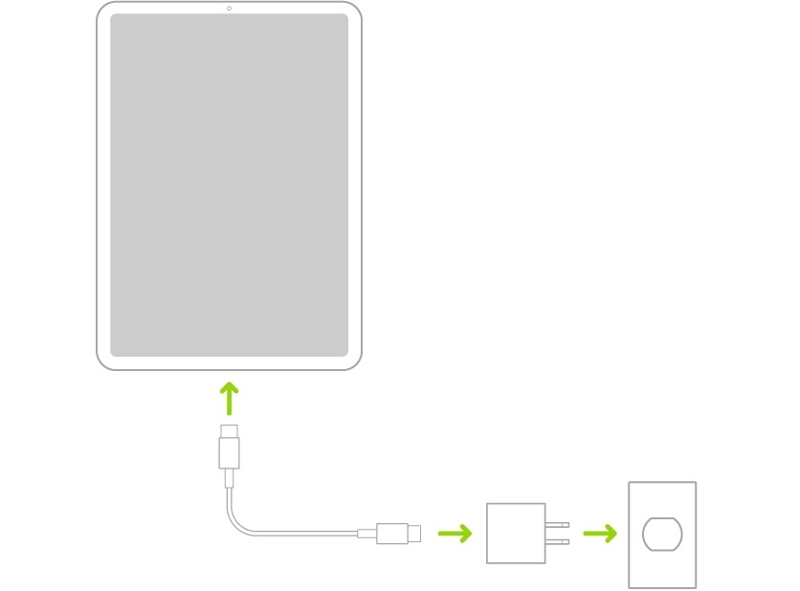
你的 iPad 很可能因为电池电量不足而无法开机。如果 iPad 电池耗尽并完全关机,你可以给 iPad 充电来解决这个问题。使用 Lightning 线缆连接 iPad 和充电器。然后,将充电器插入稳定的电源。等待几分钟,你就会在 iPad 屏幕上看到充电图标。现在,长按 侧面/顶部/电源 按钮并在看到 Apple 徽标时松开。
解决方案2:强制重启iPad
有时,软件故障或设置冲突可能会导致 iPad 即使插入电源也无法开机。一个简单的解决方法是 强制重启这是 iPad 设备的内置功能。强制重启可以解锁标准重启,绕过设备通常的关机协议。据 Apple 介绍,它可以强制重启无法开机或响应的 iPad。
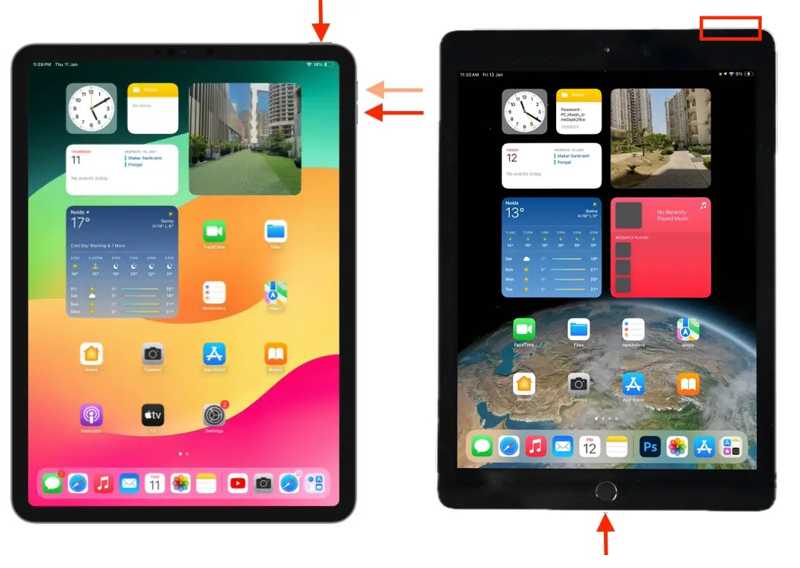
在没有 Home 键的 iPad 上,按下并快速松开 音量 最靠近的按钮 置顶 按钮,按下并快速释放另一个 音量 按钮,然后按住 置顶 按钮,直到看到Apple徽标。
在带有“主页”按钮的 iPad 上,按住 电力 和 首页 按钮。当 Apple 标志弹出时,松开按钮组合。
解决方案 3:使用 iTunes 更新 iPad 软件
软件版本过旧会导致各种问题,包括 iPad 无法开机。当然,只需安装更新即可解决问题。新的问题是您无法访问 iPad。另一种解决方案是使用 iTunes 或 Finder 更新 iPad 软件。
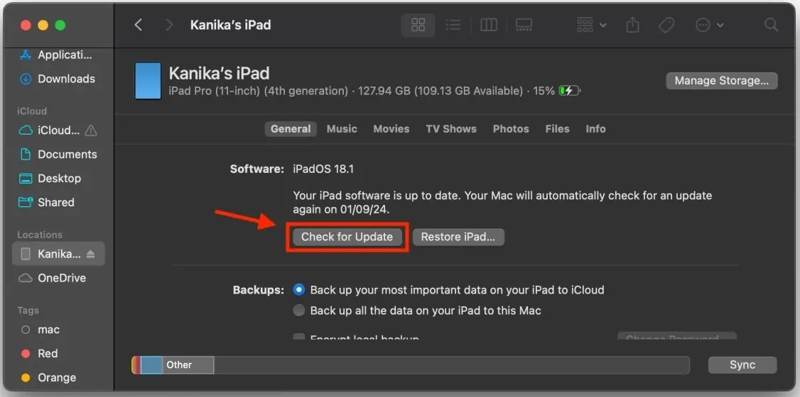
步骤 1。 使用 USB 数据线将 iPad 连接到计算机。
步骤 2。 在 Windows 或 macOS Mojave 及更早版本上打开最新版本的 iTunes。或者在 macOS Catalina 或更高版本上运行 Finder。
步骤 3。 iTunes 检测到你的 iPad 后,点击 设备 左上角的按钮,然后转到 概要 选项卡。在 Finder 中,选择你的 iPad 名称,然后前往 常规 标签。
步骤 4。 点击 检查更新 按钮在线搜索可用的更新。
步骤 5。 如果 iTunes 或 Finder 发现最近的更新,请点击 下载和更新 按钮。然后按照屏幕上的提示更新 iPadOS。完成后,你的 iPad 应该会开机,或者你也可以按住 置顶 or 电力 按钮。
解决方案4:重置iPad无法在恢复模式下开机
最新但同样重要的解决方案是将 iPad 恢复出厂设置。这会删除设备上的所有数据和个人设置。当然,病毒、恶意软件或其他软件故障也会被清除。此方法需要最新版本的 iTunes 或 Finder 以及一台电脑。
步骤 1。 根据操作系统,在桌面上打开 iTunes 或 Finder。
步骤 2。 长按 置顶 or 电力 按钮,直到出现关机屏幕。移动滑块即可关闭 iPad。
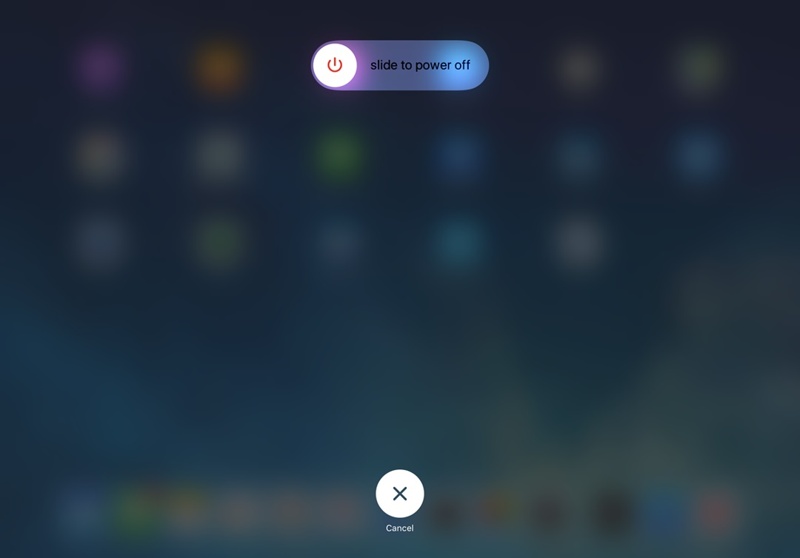
步骤 3。 接下来,将 iPad 置于恢复模式。按钮组合与强制重启 iPad 相同。您会看到“连接到电脑”屏幕,而不是 Apple 标志。
步骤 4。 只要 iTunes 或 Finder 检测到你的 iPad 处于恢复模式,就会出现一个弹出对话框。点击 恢复 按钮并按照说明立即恢复您的设备。
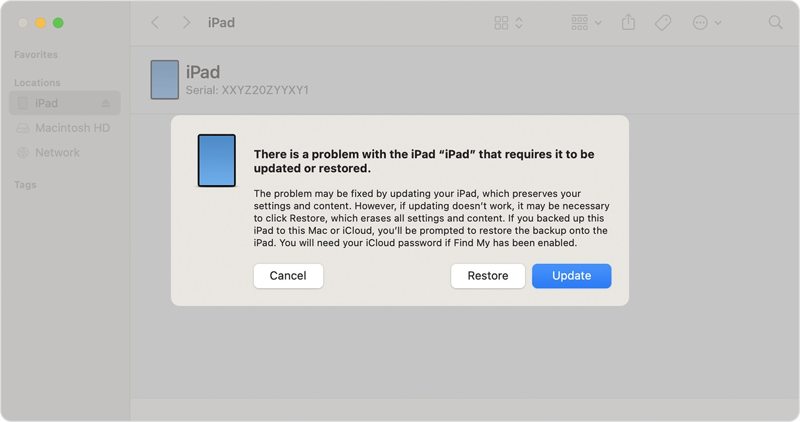
第3部分:修复iPad无法开机的终极解决方案
对于普通用户来说,很难确定 iPad 无法开机的原因。如果缺乏技术技能,解决这个问题会更加复杂。幸运的是, Apeaksoft iOS系统恢复 提供一体化解决方案。它能够自动检测 iPad 上的软件问题,只需点击几下即可修复。
修复因软件问题导致 iPad 无法开机的最简单方法
- 修复 iPad 上的各种软件故障。
- 适用于崩溃的系统和超过 150 个系统错误。
- 提供多种模式来快速修复软件错误。
- 更新或 降级 iPadOS.
- 支持最新版本的 iOS 和 iPadOS。

如何解决 iPad 无法开机
步骤 1。 扫描你的iPad
在电脑上安装 iOS 系统恢复软件后,启动它。Mac 版也有。选择 iOS系统恢复。使用 Lightning 线缆将 iPad 连接到电脑。检测到后,点击 开始 按钮开始扫描设备上的软件问题。

步骤 2。 选择一种模式
设备扫描完成后,点击 免费快速修复 链接尝试快速修复模式。如果不可用,请点击 修复 按钮继续。然后,选择 标准模式 or 高级模式根据您的具体情况。iPad 信息加载完成后,请检查。如有错误,请更正。

步骤 3。 修复 iPad 无法开机
然后根据您的 iPad 选择合适的固件版本,并下载固件包。如果您已下载固件,请将其导入。然后软件将立即开始修复您的 iPad。这可能需要一段时间,但您必须保持 iPad 连接。完成后,您的 iPad 应该会重新启动。断开连接后,您就可以直接开机了,没有任何问题。

结语
本文说明 为什么 iPad 无法开机 以及经过验证的解决方案,可以快速解决此问题。您可以逐一执行常用解决方案来解决问题。Apeaksoft iOS 系统恢复是初学者和普通用户的最佳选择。该软件简化了 iPad 设备上的故障排除工作流程。此外,它还可以自动检测 iPad 上的软件故障。如果您对此主题还有其他疑问,请随时在本文下方留言,我们将尽快回复。
相关文章
卡在 iPad 屏幕上,记不住 iPad 密码?如果您忘记了密码或丢失了 iPad 的解锁码,快来学习如何解锁 iPad!
如果您准备出售、赠送或修理 iPad,清除其中的数据至关重要。通过正确的方式清除数据,您可以确保隐私。
如何在 iPad 上恢复已删除的照片?这篇文章将向您展示如何使用 iCloud 备份(无需备份等)恢复 iPad 上已删除的照片。
这是一份全面的指南,可帮助您在有或没有 iCloud 的情况下将短信和 iMessage 从 iPhone 同步到 iPad。

